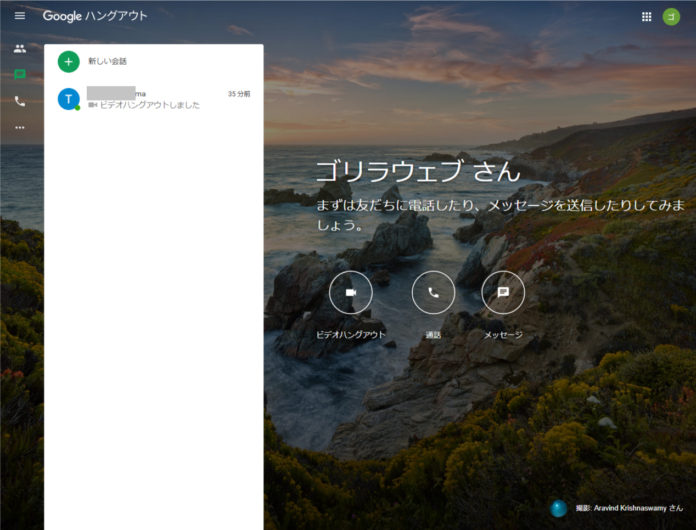WEB屋が教える、Zoom以外の多分一番簡単で手っ取り早い、テレワーク・リモートワーク・WEB会議で使えるサービス
公開日:
最終更新日:2024/01/17
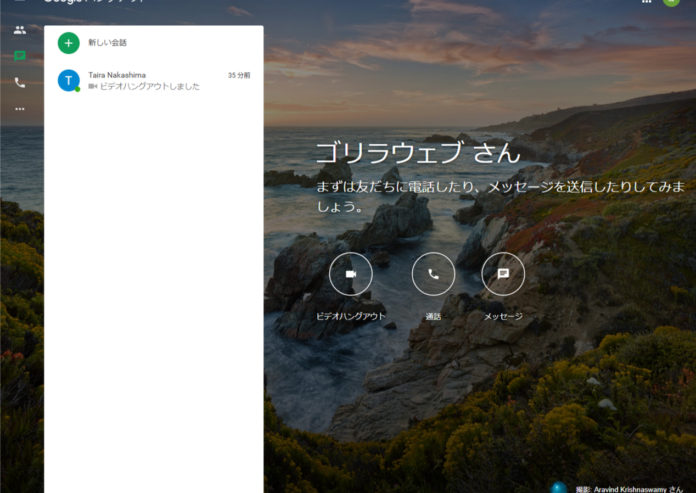
新型コロナの影響でリモートワーク、テレワークの需要が高まっていまり、Zoomの利用者が増えてきました。
でもこのZoom、意外にけっこうお金かかります。最近ではセキュリティの危険性も騒がれています。
ただでさえ売り上げが落ちている時に普段使わないようなサービスにお金払うのもなぁ。 でも、こういうサービスは利用したいなぁ。という方に、
お金もかからず、たぶん一番簡単で、一番手っ取り早くて、スマホでも、PCでも使えて、一番めんどくさくない、テレビ電話的WEB会議サービスを、使い方までお教えします。
Contents
必要な設備
デスクトップパソコンの場合
WEBカメラやマイクといった設備が必要です。これはZoomでもスカイプでもなんでも同じですね。
ノートパソコンの場合
最近のノートパソコンはほとんどの場合カメラもマイクも内蔵されています。モニターの上部に小さな丸いカメラが付いていればだいたい使えます。
スマホの場合
高齢者向けのらくらくスマホみたいなものはわかりませんが、一般的なものであればほとんど使えます。
サービスの名はGoogleハングアウト
けっこう知られていないのですが、GoogleはGmailやGoogleドライブのように、無料でハングアウトというサービスを行っています。Googleアカウントさえ持っていればだれでも今すぐ利用できます。
Gmailは使っているなど、Googleの何らかのサービスを使っていればアカウントはあるはずなのでそのアカウントを利用すればOKです。
GmailなどのGoogleアカウントを持っていない方はアカウントを作りましょう。無料ですしすぐできます。これすら面倒な人はあきらめましょう。
Googleハングアウトとは?
ハングアウトは、写真や絵文字、グループでのビデオ通話を通じて会話を楽しめる無料のコミュニケーション ツールです。
とのことで、わかりやすく言うと皆さんおなじみのLINEにWEBカメラ機能が載ったようなものです。
LINEのように1対1で誰かとテキストメッセージだけのやり取りをすることもできますし、グループでメッセージのやり取りをすることもできます。 この辺はLINEとほとんど同じです。
そこにWEBカメラの機能が搭載されているといった感じです。
Googleアカウントのメールアドレスさえわかれば、すぐに繋がれる
Googleハングアウトはつながりたい相手のGmailアドレスやGoogleアカウントで使っているメールアドレスを指定すればすぐに繋がれます。
使い方
まず、「Googleハングアウト」と検索するか、こちらにアクセス →https://hangouts.google.com/
すると、こんな感じ
※Googleにログインしている前提です。ログインしていない場合はログインしてください。
①起動する
この画面内の「ビデオハングアウト」をクリックします。
カメラのついていないパソコンでこの記事を書いているため真っ黒ですが、WEBカメラをつけているパソコンやノートパソコン、スマホの場合は、素敵なお顔が映っていることでしょう
②つながりたい相手を招待
真ん中上部の緑の「ユーザーを招待」をクリックすると、招待するユーザーのメールアドレスを入力する画面が出ます。
ここにつながりたい相手のGoogleアカウントのメールアドレスを入れて「招待」をクリックします。
③招待された人が承諾
招待された側の人に連絡がいき、それを承諾すればつながります。
繋がるときに「カメラ」や「マイク」へのアクセスの許可を聞かれるので、これらは許可をしてください。
これだけ
まとめ
GmailなどのGoogleアカウントさえ持っていれば、Googleハングアウトで検索して出てきたページから、つながりたい相手とつながるだけで利用できます。
お金も特にかかりませんし、何かのソフトをインストールしたり、設定したりといった作業もありません。
必要なのはネット環境とGoogleアカウントだけ!
とりあえずお金もかけず、すぐにテレワーク、リモートワーク、WEB会議を行いたいという方
今これを読んだ10分後には実現できますので、ご利用されてはいかがでしょうか?
Categorised in: 集客・ウェブマーケティング